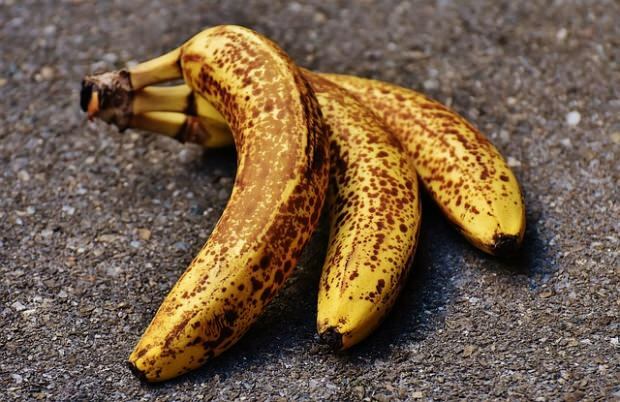Hur man sparar pengar utskrift från Google Chrome
Google Krom Google / / March 17, 2020
Med utskriftsvänligt tillägg för Google Chrome kan du välja exakt vad du vill skriva ut från en sida. Eller gå helt papperslöst och spara en sida som PDF.
Hur många gånger skrev du ut en artikel från en webbsida, bara ville du ha själva artikeln och fick alla annonser, länkar, kommentarer? Det äter mycket skrivarbläck och papper och slösar bort tid och pengar. Vi har visat dig hur du gör det skriv endast markerad text från en webbsida. Här är en titt på Utskriftsvänlig förlängning för Google Chrome som låter dig välja exakt vad du vill skriva ut från en sida. Eller gå helt papperslöst och spara en sida som PDF.
När du har installerat tillägget ser du en grön skrivarikon bredvid adressfältet.
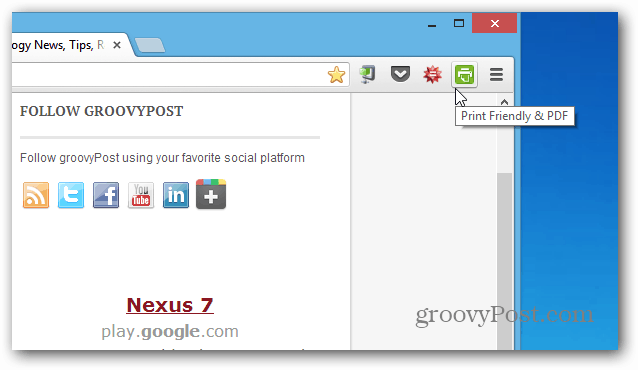
Klicka bara på ikonen när du vill skriva ut en webbsida. Du kommer att se att allt extra innehåll, förutom själva artikeln, har försvunnit. Mer än så, om du vill bli av med fler saker (vare sig det är en bild, ett textblock eller annat du kanske inte vill skriva ut) klickar du bara på den så försvinner den. Du kan till och med styra textstorleken och minska den för att spara på papper och bläck (eller toner).
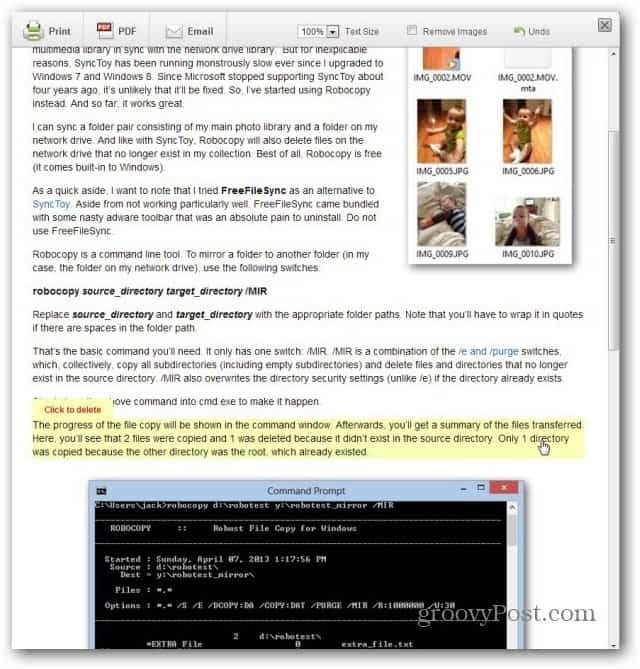
Om du vill gå helt papperslös kan du spara artikeln som en PDF-fil. När du laddar ner PDF-filen ser du en annons, men hej, det är ett praktiskt gratis tillägg.
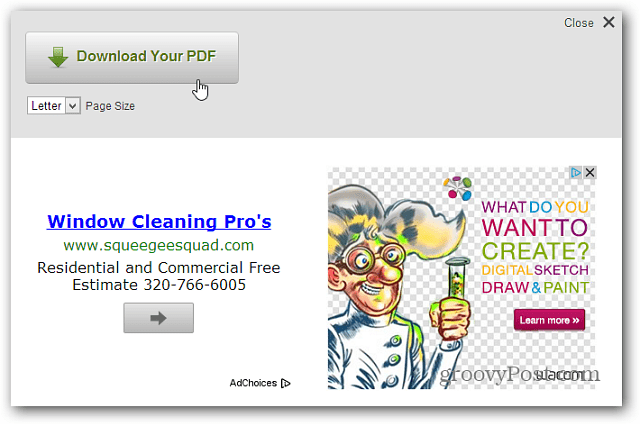
Och medan vi pratar utskrift, här är hur du skriver ut från din Google Nexus 7 med Google Cloud Print.